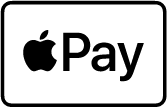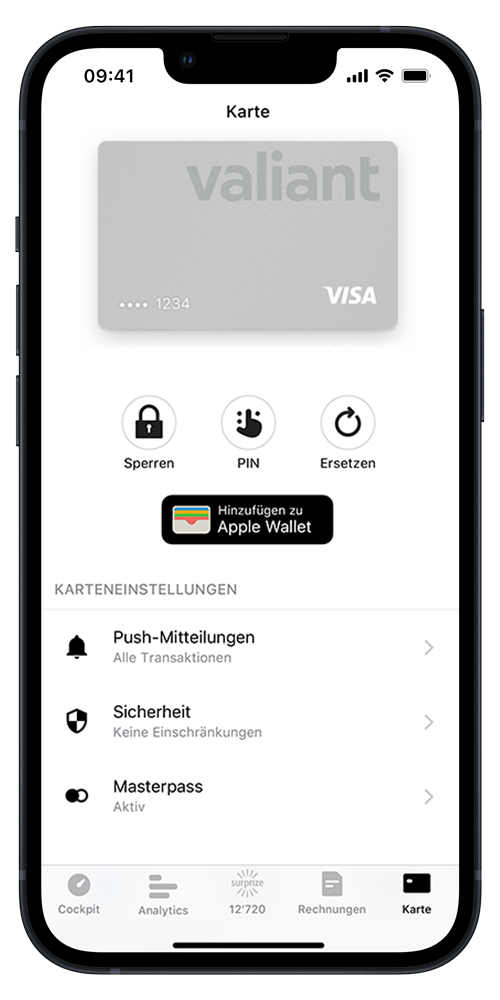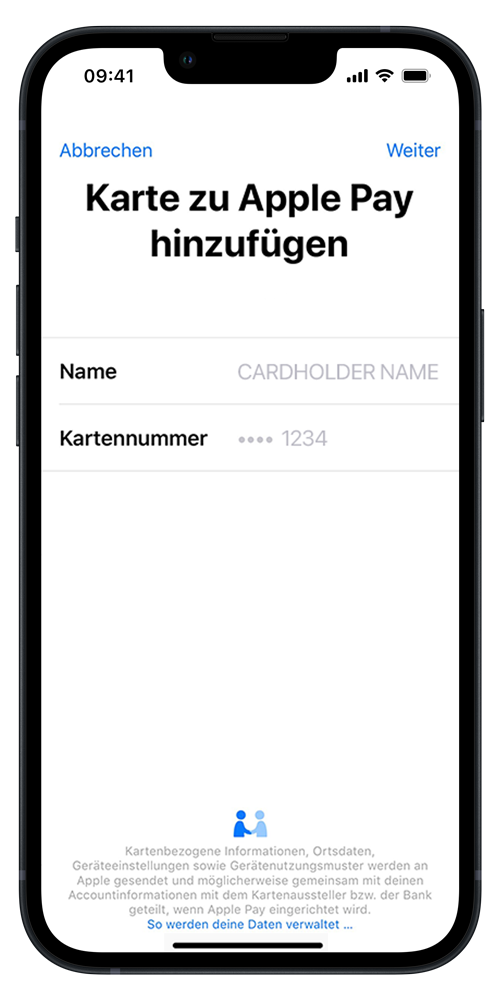Einfach zahlen mit Apple Pay
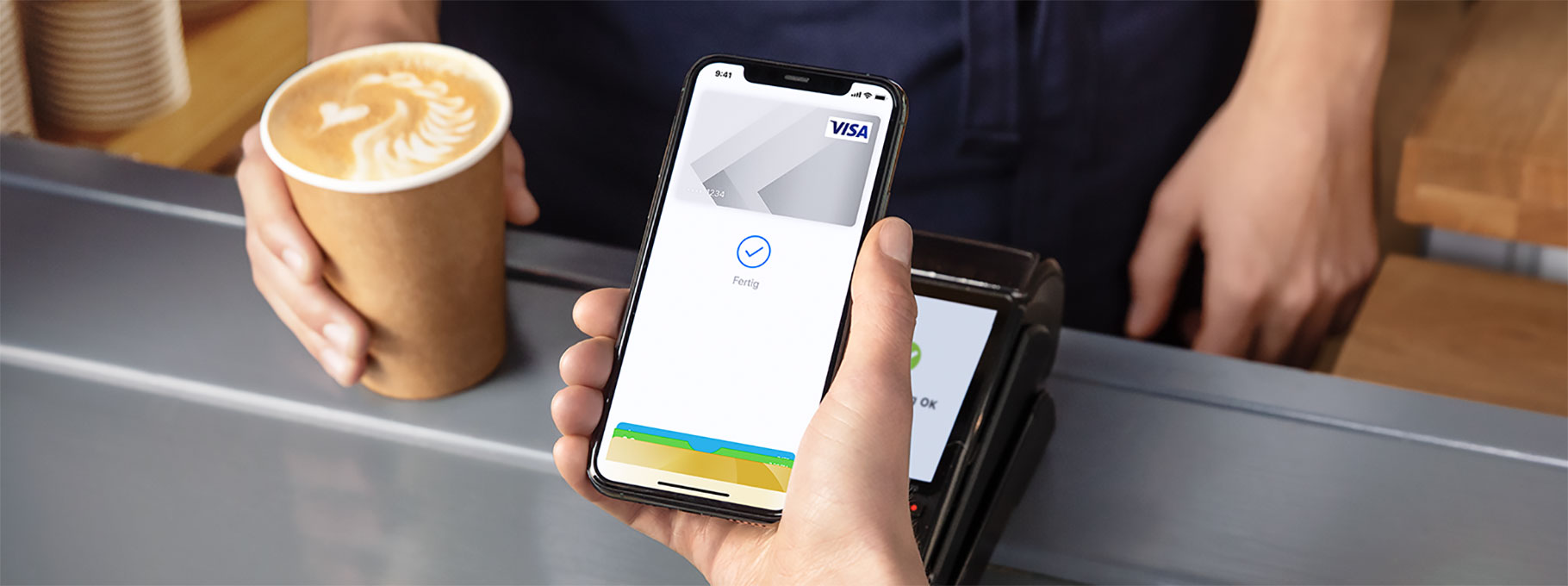
Title
Einfach Zahlen mit Apple Pay
- Home
-
Apple Pay
Apple Pay einrichten
Aktivieren Sie einfach in der one App Ihre Valiant Karte für Apple Pay.
Schritt 4
Sofern Sie Ihre Karte bereits in der one App registriert haben, können Sie alternativ auch die Wallet App auf Ihrem Gerät öffnen und auf das + Symbol tippen. Für Apple Watch öffnen Sie die Apple Watch App auf Ihrem iPhone und wählen Sie «Wallet & Apple Pay», dann tippen Sie auf «Kredit- oder Debitkarte hinzufügen».
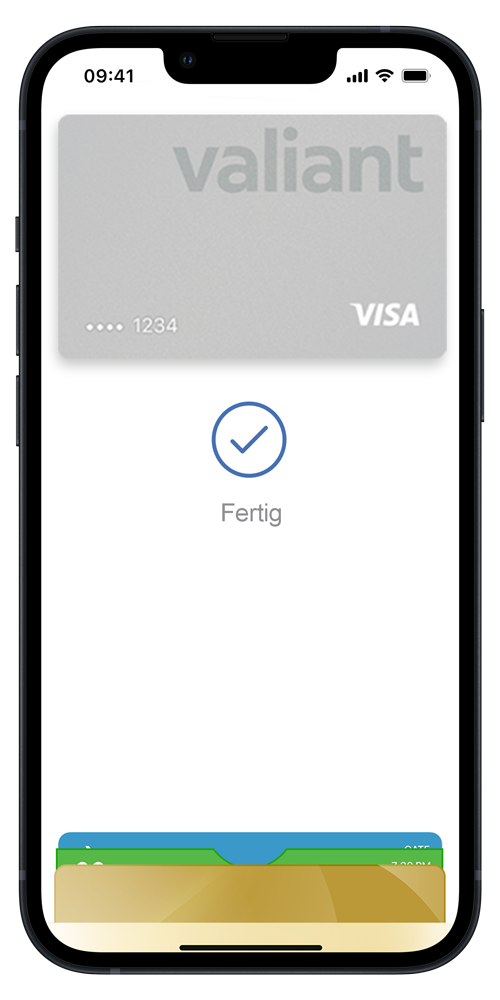
- play_circle_filled
- pause_circle_filled
Zahlen mit Apple Pay
Zahlen Sie sicherer mit Apple Pay.
So funktioniert es:
- Nutzen Sie Apple Pay dort, wo Sie eines dieser Symbole sehen.


Face ID: Drücken Sie die Seitentaste zweimal, um mit Face ID zu bezahlen, schauen Sie auf Ihr Display und halten das iPhone in die Nähe des Lesegeräts.
Halten Sie für Touch ID Ihr iPhone in die Nähe des Lesegeräts und Ihren Finger auf den Touch ID Sensor.
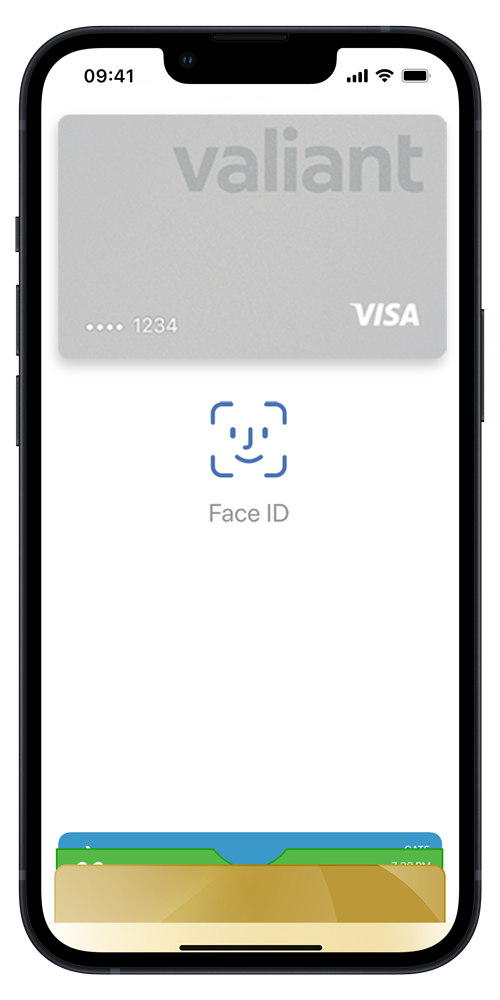
FAQ Apple Pay
Über Apple Pay
Apple Pay bietet eine bequeme, sichere und vertrauliche Methode zur Zahlung mit Ihrem iPhone, iPad, Apple Watch und MacBook.
Die Ausgabenlimite entspricht der Ihrer Karte.
Überprüfen Sie in der one App die Transaktionsübersicht und Ausgabenlimite Ihrer Karte. Bei weiteren Fragen können Sie unseren Kundendienst kontaktieren: 031 952 20 50.
In one werden sämtliche Transaktionen Ihrer Karte nach Ausgabenkategorien zusammengefasst.
Unter «Transaktionen» in der Apple Pay App werden nur die letzten Transaktionen mit Apple Pay angezeigt.
Wenn Sie Ihre Apple Watch mit Apple Pay konfiguriert haben, können Sie den Verlauf Ihrer Transaktionen in der Watch-App auf Ihrem iPhone überprüfen. Tippen Sie in der Watch-App einfach auf "Wallet & Apple Pay", dann auf Ihre Karte und anschliessend auf die Registerkarte "Transaktionen".
Erste Schritte mit Apple Pay
Ja. one ist der digitale Service zu Ihrer Karte, der Ihnen jederzeit eine umfängliche Übersicht über Ihre Ausgaben ermöglicht. Ihre persönlichen Angaben (E-Mail, Mobilnummer, etc.), die Sie für one hinterlegt haben, werden für die Sicherheitsprüfung bei der Aktivierung von Apple Pay benötigt.
Hier erfahren Sie, was Sie zur Nutzung von Apple Pay in den unterstützten Ländern oder Regionen benötigen:
- Ein qualifiziertes Gerät
- Eine Valiant Debit- oder Kreditkarte von Mastercard oder Visa
- Die neueste Version von iOS, watchOS oder macOS
- Eine bei iCloud angemeldete Apple-ID
In Geschäften können Sie mit Ihrem iPhone oder Ihrer Apple Watch per Apple Pay zahlen. Um innerhalb von Apps per Apple Pay zu zahlen, können Sie Ihr iPhone, iPad oder Ihre Apple Watch nutzen. Im Internet können Sie Apple Pay auf Ihrem iPhone, iPad und Mac über Safari nutzen.
Zur Verwendung von Apple Pay mit Safari auf einem Mac-Modell ohne Touch ID müssen Sie möglicherweise Ihre Einstellungen überprüfen. Gehen Sie auf Ihrem iOS-Gerät zu "Einstellungen" > "Wallet & Apple Pay", und aktivieren Sie "Zahlungen auf Mac erlauben".
Zahlen mit Apple Pay
Ja. Sowohl für die Bestätigung beim Zahlen (Autorisieren) als auch bei der Datensicherheit bestehen umfassende Sicherheitsmassnahmen.
Apple Pay verwendet Sicherheitsfunktionen, die in die Hardware und Software Ihres Geräts integriert sind, um Ihre Transaktionen zu schützen. Darüber hinaus müssen Sie zur Verwendung von Apple Pay einen Code für Ihr Gerät und – wahlweise – auch Face ID oder Touch ID einrichten. Je nach gewünschter Sicherheit können Sie einen einfacher oder komplexer strukturierten Code verwenden.
Apple Pay ist so gestaltet, dass es Ihre persönlichen Daten schützt. Apple speichert die mit Apple Pay verwendeten originalen Kredit-, Debit- oder Prepaidkartennummern nicht und hat keinen Zugriff darauf. Außerdem speichert Apple keine Transaktionsdaten, die Rückschlüsse auf Ihre Person zulassen, wenn Sie Apple Pay mit Kredit-, Debit- oder Prepaidkarten verwenden – Ihre Transaktionen sind nur für Sie, den Händler bzw. Entwickler, der Valiant oder dem Kartenaussteller ersichtlich.
Wenn Sie eine Kredit-, Debit- oder Prepaidkarte zu Apple Pay hinzufügen, werden die Daten, die Sie auf Ihrem Gerät eingeben, verschlüsselt und an die Server von Apple gesendet. Wenn Sie die Kamera zum Einlesen der Kartendaten verwenden, werden die Daten nie auf dem Gerät oder in der Fotomediathek gesichert.
Apple entschlüsselt die Daten, ermittelt das Zahlungsnetzwerk Ihrer Karte und verschlüsselt die Daten wieder mit einem Schlüssel, der nur von Ihrem Zahlungsnetzwerk (oder von Ihrem Kartenaussteller autorisierten Anbietern für Bereitstellungs- und Token-Dienste) entschlüsselt werden kann.
Verwenden Sie Apple Pay, wo immer Sie eines dieser Symbole sehen.


Sie können Apple Pay auch international nutzen.
Nein, das ist nicht nötig.
iPhone mit Touch ID
Um Ihre Standardkarte zu verwenden, legen Sie Ihren Finger auf den Touch ID-Sensor.
Halten Sie das obere Ende Ihres iPhone einige Zentimeter vom kontaktlosen Lesegerät entfernt, bis auf dem Display "Fertig" und ein Häkchen angezeigt werden.
iPhone mit Face ID
Um mit Ihrer Standardkarte zu bezahlen, drücken Sie zweimal auf die Seitentaste. Blicken Sie anschließend auf Ihr iPhone, damit die Authentifizierung über Face ID erfolgt, oder geben Sie Ihren Code ein.
Halten Sie das obere Ende des iPhone einige Zentimeter vom kontaktlosen Lesegerät entfernt, bis auf dem Display "Fertig" und ein Häkchen angezeigt werden.
Karten verwalten mit Apple Pay
Sie können auf Ihre Apple ID-Accountseite gehen oder "Mein iPhone suchen" auf einem iPhone oder iPad verwenden, um Apple Pay vorübergehend von diesem Gerät zu deaktivieren oder dauerhaft zu entfernen. Ihre Karten werden von Apple Pay gesperrt oder entfernt, auch wenn Ihr Gerät offline ist und nicht mit einem Mobilfunk- oder Wi-Fi-Netzwerk verbunden ist. Transaktionen sind weiterhin mit der physischen Karte möglich.
Ebenso können Sie in der one App die physische Karte sperren. Dies hat auch die Sperrung aller virtuellen Karten zur Folge.
iPhone oder iPad
Wenn Sie eine auf dem iPhone oder iPad verwendete Karte entfernen möchten, wählen Sie "Einstellungen", dann "Wallet & Apple Pay", tippen Sie auf die Karte, die Sie entfernen möchten, und anschließend auf "Diese Karte entfernen".
Alternativ öffnen Sie "Wallet", tippen Sie auf eine Karte und anschließend auf die Mehr-Taste, scrollen Sie nach unten, und tippen Sie auf "Diese Karte entfernen".
Apple Watch
Wenn Sie eine auf der Apple Watch verwendete Karte entfernen möchten, öffnen Sie die Watch-App auf dem iPhone, wählen Sie den Tab "Meine Uhr", scrollen Sie nach unten, tippen Sie auf "Wallet & Apple Pay" und anschließend auf die Karte, scrollen Sie nach unten, und tippen Sie auf "Diese Karte entfernen".
Alternativ können Sie auf dem Home-Bildschirm Ihrer Apple Watch auf "Wallet" und dann auf eine Karte tippen, fest drauf drücken und auf "Löschen" tippen.
Sämtliche von Valiant angebotenen Privat- und Geschäftskundenkarten (Mastercard und Visa) können mit Apple Pay genutzt werden.
Ja, Sie können mehrere Karten für Apple Pay aktivieren.
Ja, sofern Sie für das Bonusprogramm angemeldet sind und Ihre Karte für das Bonusprogramm surprize zugelassen ist.
Mehr FAQs unter support.apple.com